사용자 지정 벨소리는 macOS 및 iOS의 지난 몇 릴리스 동안 Apple의 많은 사랑을 받지 못했습니다. 이제 macOS Catalina에서 iTunes가 교체되어 Finder를 사용하여 드래그 앤 드롭으로 벨소리를 쉽게 이동할 수 있습니다.
이 짧은 가이드에서는 iOS 13에서 사용자 지정 벨소리를 전송하고 iPhone에서 사용하는 방법에 대한 몇 가지 다른 옵션을 살펴봅니다.
관련된:
- macOS Catalina의 새로운 팟캐스트 앱, 알아야 할 사항은 다음과 같습니다.
- iOS 및 macOS에 대해 알지 못했던 21가지 Apple Mail 팁 및 트릭
- iPhone 벨소리 사용자 정의 - mp3를 m4r로 변환
- 더 이상 아이튠즈가 없습니다. macOS Catalina에서 Finder를 사용하여 iPhone을 동기화하고 복원하는 방법
- iTunes 12.7로 업데이트한 후 사용자 지정 벨소리 및 벨소리를 사용하는 방법
내용물
- macOS Catalina의 Finder 앱에 '톤' 섹션이 없습니다.
- macOS Catalina+에서 벨소리를 끌어다 놓기만 하면 됩니다.
-
macOS Catalina에서 사용자 지정 벨소리를 전송하기 위한 해결 방법
- 이 해결 방법을 시작하고 약간의 팔꿈치 기름을 넣습니다!
- iOS 13에서 연락처에 사용자 지정 벨소리를 할당하는 방법
- macOS를 업데이트한 후 새 벨소리를 추가할 수 없습니까?
-
요약
- 관련 게시물:
macOS Catalina의 Finder 앱에 '톤' 섹션이 없습니다.
macOS Catalina에서 Finder 앱의 동기화 기능에는 톤 섹션이 없습니다. 또한 음악 앱에도 더 이상 '톤' 폴더가 없습니다.
다음 단계에 따라 macOS Catalina에서 음악 및 iTunes 보관함을 탐색할 수 있습니다.
- MacBook에서 Finder 앱 열기
- 상단의 '이동'을 클릭하고 '폴더로 이동..'을 선택합니다.
- 따옴표 없이 '~/Music'을 입력하여 Mac에서 음악 보관함을 엽니다.
- GarageBand, iTunes 및 음악 폴더는 여기에 있습니다.
iTunes가 교체된 이후
macOS 카탈리나 새로운 음악 앱과 Finder 앱의 동기화 기능을 사용하면 사용자 지정 벨소리를 Mac에서 iPhone으로 이동하는 프로세스가 iTunes에서만큼 명확하지 않습니다.하지만 좋은 소식은 간단합니다!
macOS Catalina+에서 벨소리를 끌어다 놓기만 하면 됩니다.
macOS Catalina +를 실행하는 Mac에서 벨소리를 옮기는 것은 드래그 앤 드롭만큼 쉽습니다!
- iPhone, iPad 또는 iPod을 Mac에 연결
- Mac용 Finder 앱에서 새 창을 열고 일반 탭을 탭하십시오.

- 다른 Finder 창을 열고 iPhone에 복사하려는 벨소리 파일(m4r 형식)을 찾습니다.
- Mac에서 해당 m4r 파일을 드래그하십시오.
- Finder 앱에서 iPhone에 놓습니다.
작동하지 않으면 .m4r을 Finder의 일반적인 탭을 클릭합니다.
여러 iTunes 보관함을 사용하는 경우 Apple이 최근 백서를 제공 여러 iTunes 라이브러리는 현재 macOS Catalina의 베타 버전에서 지원되지 않지만 기능은 나중에 추가될 것이라고 말했습니다.
iTunes에서 사용자 지정 벨소리를 끌어서 iPhone에 놓는 프로세스가 작동하지 않으면 아래 나열된 추가 단계를 시도하십시오.
macOS Catalina에서 사용자 지정 벨소리를 전송하기 위한 해결 방법
독자 중 일부는 Mac의 GarageBand에서 iPhone으로 사용자 정의 벨소리를 이동하려고 시도했지만 동기화에 성공하지 못했습니다.
MacBook에서 iPhone으로 사용자 정의 벨소리를 전송하기 위해 사용한 해결 방법은 iOS용 GarageBand 앱과 함께 iCloud 드라이브/파일 앱 옵션을 활용하는 것입니다. GarageBand 앱은 설정에서 iCloud를 사용할 수 있습니다.
기본 아이디어는 MacBook의 사용자 지정 벨소리를 GarageBand를 실행하는 iPhone과 공유하는 것입니다. iOS GarageBand에서 사용할 수 있게 되면 iPhone의 연락처 앱에 벨소리로 내보냅니다.
이 해결 방법을 시작하고 약간의 팔꿈치 기름을 넣습니다!
MacBook의 사용자 지정 벨소리 파일(.m4a, .m4r)을 이메일을 통해 자신에게 보내거나 MacBook의 Finder 앱을 사용하십시오.
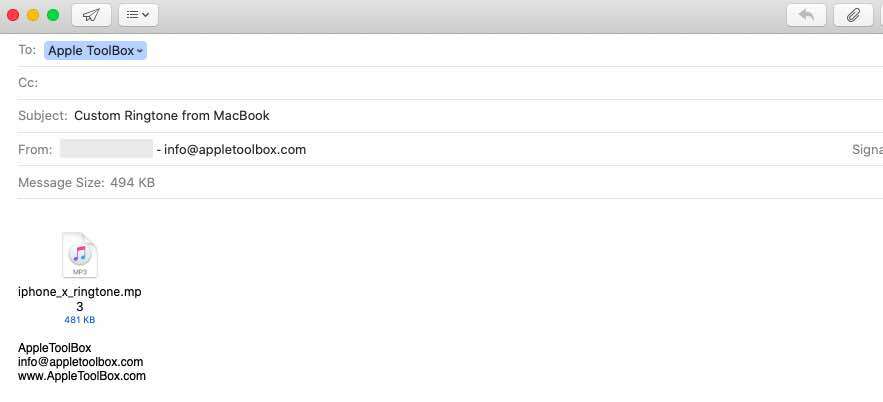
iOS 13을 실행하는 iPhone으로 이러한 사용자 정의 벨소리를 전송하려면 아래 단계를 따르십시오.
- 이메일에서 벨소리 첨부 파일을 탭합니다.
- 화면 왼쪽 하단에 있는 공유 아이콘을 탭합니다.
- '파일에 저장' 선택
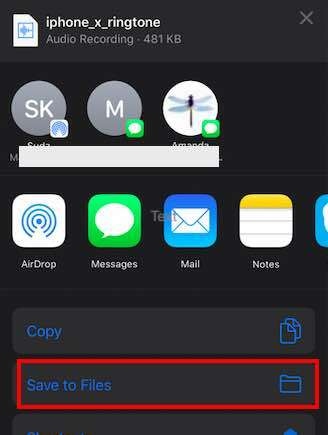
- 다운로드한 벨소리를 'GarageBand 파일 전송’
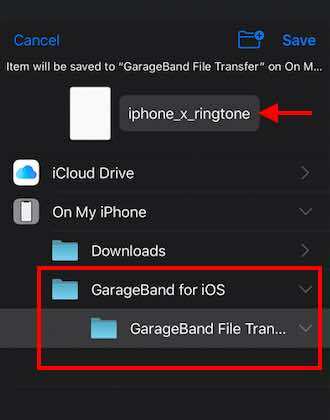
- 벨소리를 iPhone의 iOS 폴더에 있는 GarageBand로 이동합니다.
- 그런 다음 iPhone에서 GarageBand 앱을 열고 '+' 아이콘을 탭합니다.
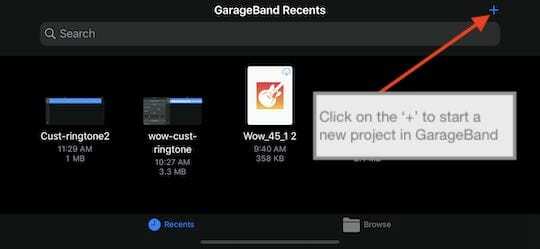
- 다음 화면에서 트랙 유형으로 '오디오 녹음기'를 선택합니다.
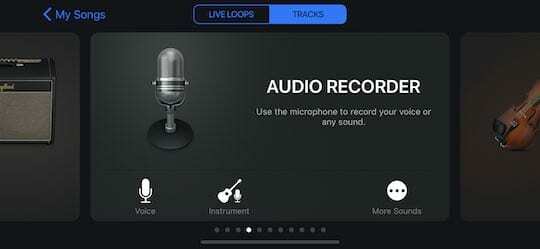
- 화면 상단의 트랙을 탭하세요.
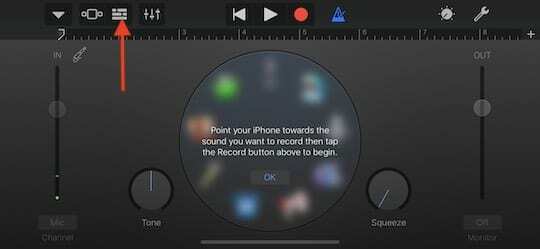
- 그런 다음 화면 오른쪽 상단에 있는 루프 아이콘을 탭합니다.
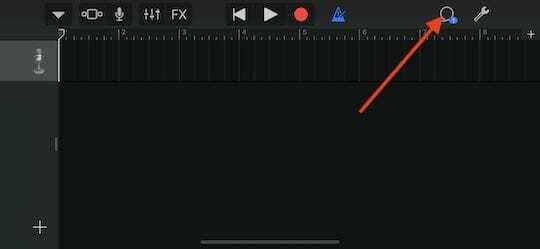
- 이전에 파일을 통해 이동한 벨소리를 이제 여기에서 사용할 수 있습니다.
- 벨소리를 길게 터치하고 트랙으로 드래그
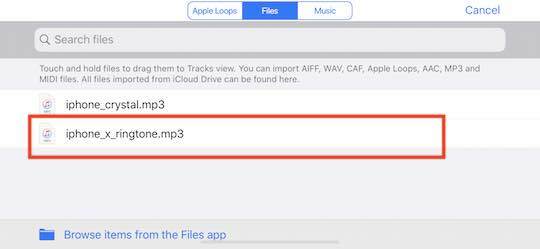
- 벨소리를 트랙으로 가져왔습니다.
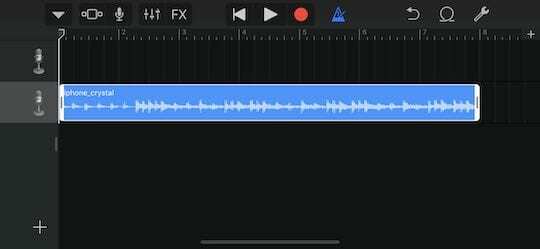
- 아래쪽 화살표 아이콘을 탭하고 '내 노래'를 선택합니다.
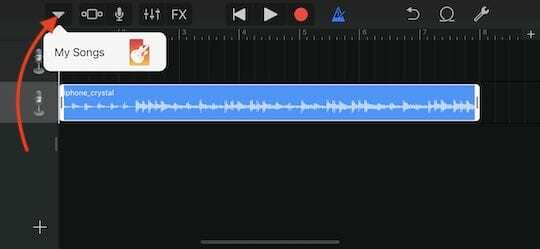
- 벨소리는 자동으로 '내 노래'로 저장됩니다.
- 선택을 탭한 다음 '내 노래'를 선택하십시오.
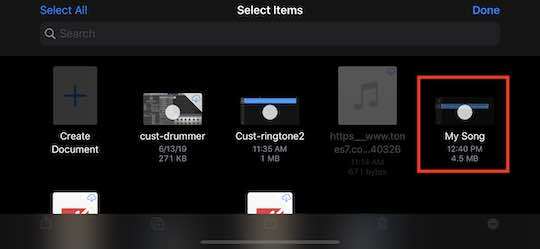
- 옵션에서 '공유'를 선택하십시오
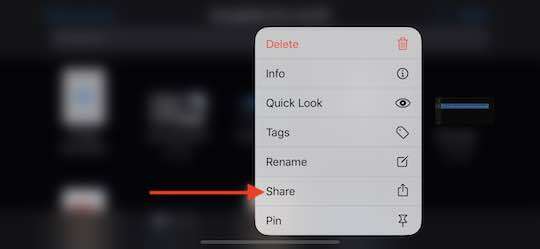
- 여기에서 '벨소리'를 탭한 다음 '내보내기'를 선택하십시오.
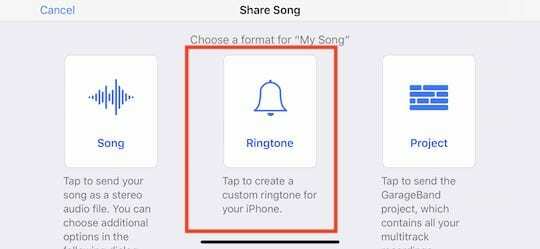
- '다음으로 소리 사용..'을 선택하고 원하는 벨소리 유형을 선택한 다음 완료를 탭합니다.
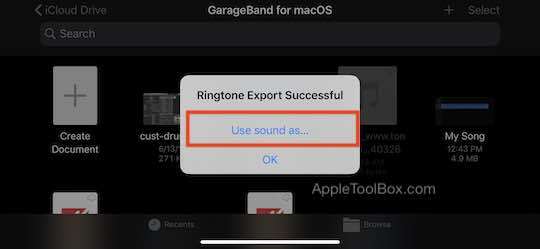
- 표준 벨소리, 문자 중에서 선택하거나 여기에서 연락처에 직접 할당합니다.
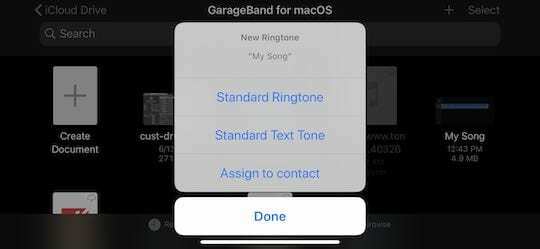
- 이제 벨소리가 내보내지고 연락처 앱에서 액세스할 수 있습니다.
iOS 13에서 연락처에 사용자 지정 벨소리를 할당하는 방법
이 프로세스는 iOS 13에서 변경되지 않았습니다. iPhone에서 연락처 앱을 열고 새 사용자 지정 벨소리를 할당할 연락처를 선택합니다.
- '편집'을 탭합니다.
- 아래로 스크롤하여 '벨소리'를 탭하세요.
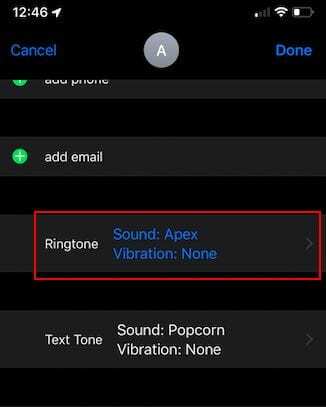
- GarageBand에서 내보낸 사용자 설정 벨소리 선택
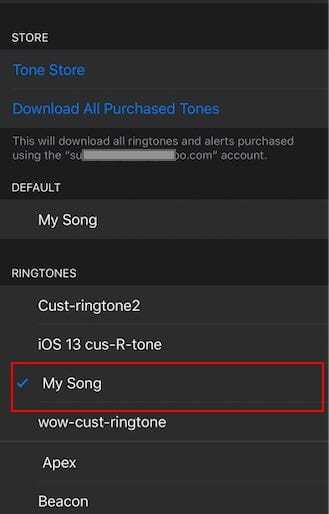
- 화면 오른쪽 상단의 '완료'를 탭합니다.
이 프로세스를 사용하여 iPhone 연락처의 기본 '텍스트 톤'을 변경할 수도 있습니다.
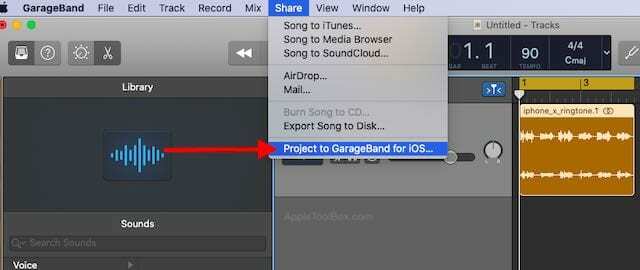
팁: macOS Catalina의 Garage Band에서 사용자 설정 벨소리를 생성하려는 경우 벨소리 프로젝트를 내보낼 준비가 되었을 때 macOS Catalina의 경우 공유 > iOS용 GarageBand로 프로젝트를 클릭하면 iPhone을 열 때 벨소리를 쉽게 사용할 수 있습니다. 가라지 밴드.
macOS를 업데이트한 후 새 벨소리를 추가할 수 없습니까?
해결 방법은 먼저 iPhone에서 기존 톤을 모두 제거하고 전화기를 재시동한 다음 끌어서 놓기 방법 또는 여기에 언급된 사용자 지정 벨소리 해결 방법을 사용하여 다시 벨소리 기사.
요약
이 단계별 해결 방법이 도움이 되었기를 바랍니다. 이 프로세스는 macOS Catalina 또는 사용자가 지정한 벨소리에서 사용자 지정 벨소리를 전송할 때 훌륭하게 작동하지만 웹에서 다운로드하는 경우 사용자 정의로 가득 찬 일괄 전송과 관련하여 이상적인 솔루션이 아닐 수 있습니다. 벨소리.
MacBook에서 사용자 설정 벨소리를 전송하거나 동기화할 때 좋아하는 몇 가지 팁과 요령을 자유롭게 알려주세요.

Apple에 A/UX가 일찍 도착했을 때부터 기술에 집착한 Sudz(SK)는 AppleToolBox의 편집 방향을 책임지고 있습니다. 그는 캘리포니아 로스앤젤레스에 거주하고 있습니다.
Sudz는 수년에 걸쳐 수십 개의 OS X 및 macOS 개발을 검토하여 macOS의 모든 것을 다루는 것을 전문으로 합니다.
전생에 Sudz는 포춘 100대 기업의 기술 및 비즈니스 혁신 열망을 도왔습니다.